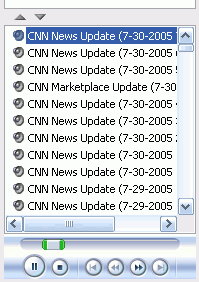« Flux RSS » : différence entre les versions
Aucun résumé des modifications |
mAucun résumé des modifications |
||
| (Une version intermédiaire par un autre utilisateur non affichée) | |||
| Ligne 14 : | Ligne 14 : | ||
* Avec le | * Avec le premier bouton, vous pouvez mettre à jour la catégorie actuelle. | ||
| Ligne 23 : | Ligne 23 : | ||
* Le quatrième bouton vous redirigera sur l'[http://feed.maxthon.com/fr/ Annuaire des | * Le quatrième bouton vous redirigera sur l'[http://feed.maxthon.com/fr/ Annuaire des flux RSS de Maxthon], qui comporte beaucoup de flux RSS que vous pouvez ajouter en un seul clic. | ||
| Ligne 29 : | Ligne 29 : | ||
Maxthon peut trouver automatiquement la plupart des flux RSS sur les pages Web. Vous devez autoriser cette action par le menu '''Options -> Options de Maxthon -> Flux RSS -> Recherche automatique des flux sur les pages Web'''. Vous voyez un | Maxthon peut trouver automatiquement la plupart des flux RSS sur les pages Web. Vous devez autoriser cette action par le menu '''Options -> Options de Maxthon -> Flux RSS -> Recherche automatique des flux sur les pages Web'''. Vous voyez un Popup d'information si un flux est trouvé, comme ceci : | ||
| Ligne 36 : | Ligne 36 : | ||
{| style="color:#FF6600; background:#FFF6E0; border: 1px solid #FF9900" | {| style="color:#FF6600; background:#FFF6E0; border: 1px solid #FF9900" | ||
| [[image:tip.png]] Vous pouvez désactiver ce | | [[image:tip.png]] Vous pouvez désactiver ce Popup si vous décochez '''Options -> Options de Maxthon -> Flux RSS -> M'avertir lorsqu'un flux RSS est trouvé sur une page Web'''. | ||
|} | |} | ||
Vous pouvez vous abonner à un flux RSS en cliquant sur le | Vous pouvez vous abonner à un flux RSS en cliquant sur le Popup, ou sur l'icône jaune dans la barre d'état. | ||
| Ligne 55 : | Ligne 55 : | ||
Maxthon supporte le Podcasting. Les Podcasts sont des flux RRS spéciaux qui incluent un fichier au format MP3, ainsi vous pouvez écouter une | Maxthon supporte le Podcasting. Les Podcasts sont des flux RRS spéciaux qui incluent un fichier au format MP3, ainsi vous pouvez écouter une émission de radio ou les derniers titres d'informations. | ||
Vous trouverez plus d'informations sur le Podcasting sur le site [http://fr.wikipedia.org/wiki/Podcast Wikipedia]. | Vous trouverez plus d'informations sur le Podcasting sur le site [http://fr.wikipedia.org/wiki/Podcast Wikipedia]. | ||
| Ligne 62 : | Ligne 62 : | ||
Vous | Vous pouvez jouer des Podcasts si vous cliquez sur l'élément dans la barre latéral de flux RSS. Une petite barre Windows Media Player apparaîtra et vous jouera le Podcast lors du chargement du fichier au format MP3. | ||
Dernière version du 27 juin 2008 à 12:44
Le flux RSS est une nouvelle technologie très puissante. Avec le lecteur de flux RSS de Maxthon, vous pouvez consulter les titres de tous les sites qui éditent des informations au format RSS.
Barre latérale de flux RSS
Vous pouvez consulter tous les flux disponibles au format RSS dans la barre latérale de flux RSS. Vous pouvez également l'activer en cliquant sur le bouton RSS de la barre d'outils principale (si vous l'avez installée, bien sûr !) ou par le menu Affichage -> Barre latérale -> Flux RSS ou enfin si la barre latérale est déjà ouverte en cliquant sur le bouton RSS de cette barre.
- Avec le premier bouton, vous pouvez mettre à jour la catégorie actuelle.
- Le deuxième bouton affiche une liste d'options. Vous pouvez mettre à jour le flux, modifier/supprimer le flux, ajouter un nouveau flux ou ajouter/supprimer/modifier une catégorie. Ce menu est également disponible si vous effectuez un clic-droit sur un flux.
- Le troisième bouton vous permet de changer de catégorie. Ce bouton fonctionne seulement si vous avez plus d'une catégorie !
- Le quatrième bouton vous redirigera sur l'Annuaire des flux RSS de Maxthon, qui comporte beaucoup de flux RSS que vous pouvez ajouter en un seul clic.
Ajouter des flux RSS
Maxthon peut trouver automatiquement la plupart des flux RSS sur les pages Web. Vous devez autoriser cette action par le menu Options -> Options de Maxthon -> Flux RSS -> Recherche automatique des flux sur les pages Web. Vous voyez un Popup d'information si un flux est trouvé, comme ceci :
Vous pouvez vous abonner à un flux RSS en cliquant sur le Popup, ou sur l'icône jaune dans la barre d'état.
Vous pouvez également sélectionner les liens de flux RSS et les faire glisser dans une catégorie de la barre latérale ou cliquez sur Ajouter un flux... dans le menu de la barre latérale de flux RSS.
Vous pouvez également trouver des flux intéressants ici.
Podcasts
Maxthon supporte le Podcasting. Les Podcasts sont des flux RRS spéciaux qui incluent un fichier au format MP3, ainsi vous pouvez écouter une émission de radio ou les derniers titres d'informations. Vous trouverez plus d'informations sur le Podcasting sur le site Wikipedia.
Vous pouvez jouer des Podcasts si vous cliquez sur l'élément dans la barre latéral de flux RSS. Une petite barre Windows Media Player apparaîtra et vous jouera le Podcast lors du chargement du fichier au format MP3.
| Plugins < | > Raccourcis clavier |